반응형
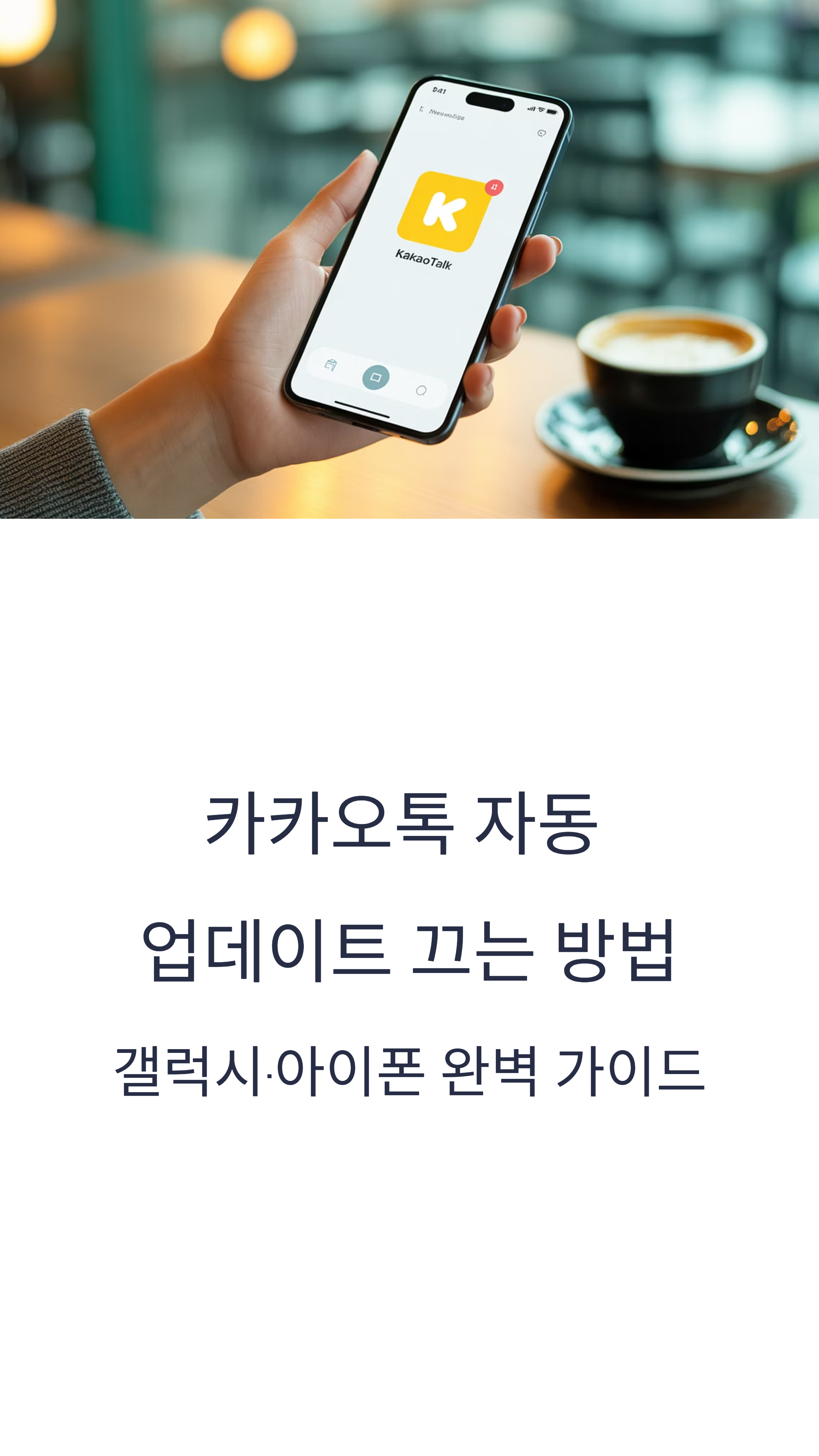
카톡 UI가 자꾸 바뀐다면? 자동 업데이트 해제부터 시작하세요
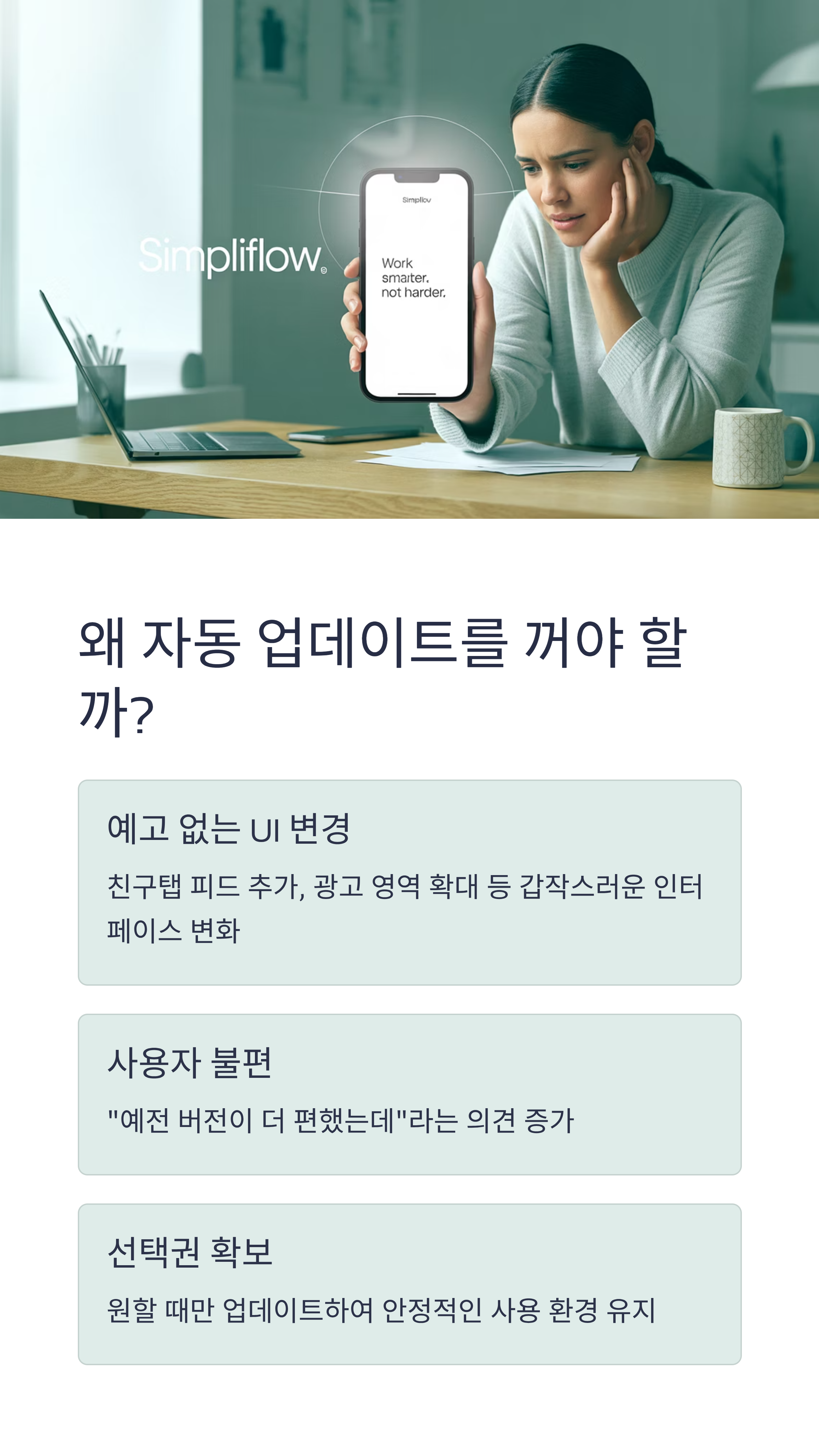
카카오톡은 종종 예고 없이 UI나 기능이 변경되는 업데이트를 진행합니다.
최근 친구탭 피드 추가, 광고 영역 확대 등으로 인해
"예전 버전이 더 편했는데"라는 의견도 많아졌죠.
그래서 많은 분들이 자동 업데이트를 꺼두는 방법을 찾고 있는데요,
이번 글에서는 갤럭시(안드로이드)와 아이폰(iOS) 각각에서
카카오톡 자동 업데이트를 끄는 가장 정확하고 쉬운 방법을 정리해 드릴게요.
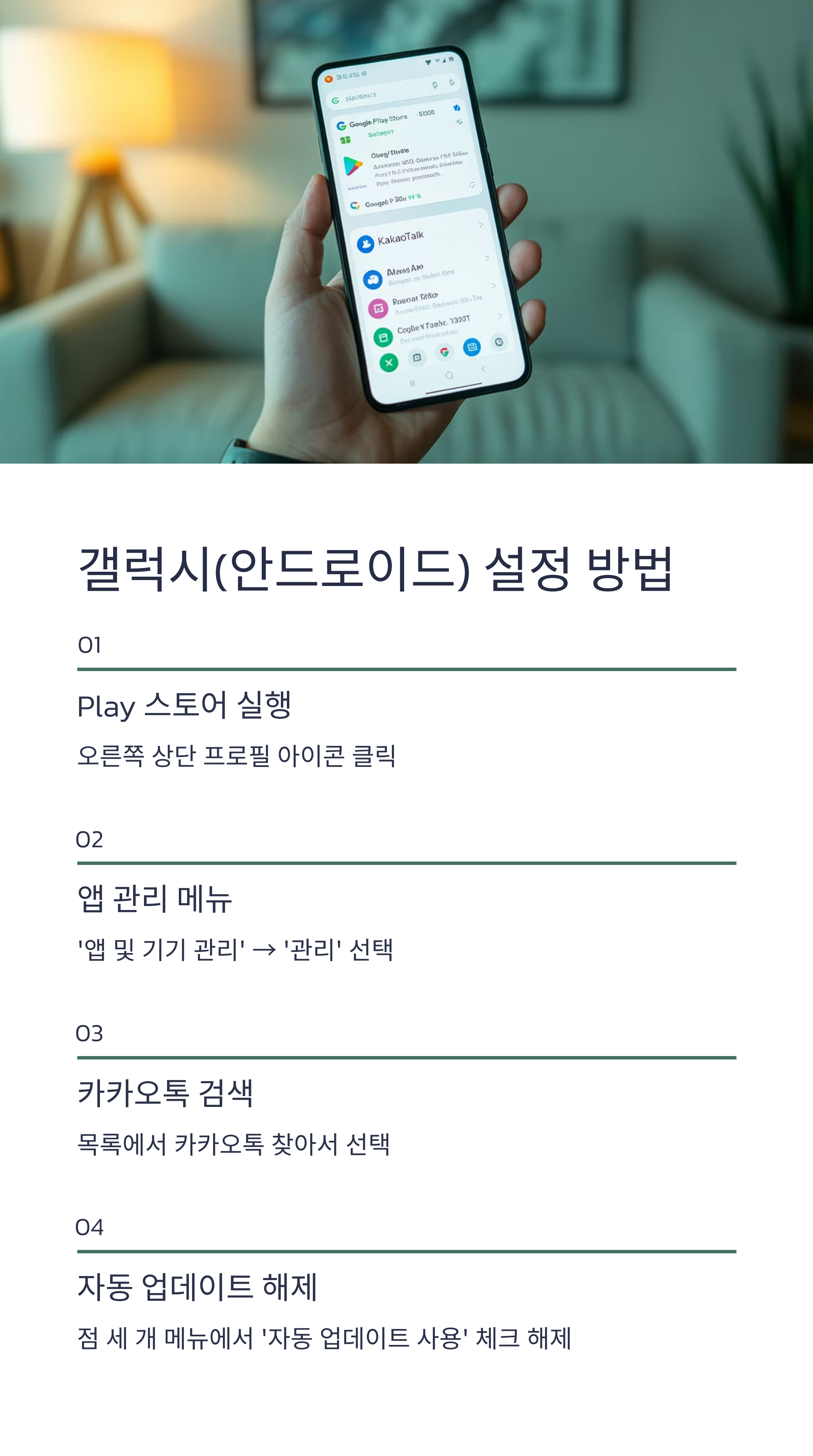
1. 갤럭시(안드로이드) 카카오톡 자동 업데이트 끄는 방법
안드로이드는 Play 스토어 설정을 통해
특정 앱 또는 전체 앱의 자동 업데이트 여부를 조절할 수 있습니다.
카카오톡만 자동 업데이트 끄기
- Play 스토어 실행
- 오른쪽 상단 프로필 아이콘 클릭
- ‘앱 및 기기 관리’ → ‘관리’ 선택
- 목록에서 ‘카카오톡’ 검색 후 선택
- 우측 상단 점 세 개 메뉴(⁝) 클릭
- ‘자동 업데이트 사용’ 체크 해제
이렇게 하면 카카오톡만 수동으로 업데이트하게 됩니다.
모든 앱 자동 업데이트 끄기 (전체 설정)
- Play 스토어 실행
- 우측 상단 프로필 아이콘 → ‘설정’
- ‘네트워크 환경 설정’ → ‘앱 자동 업데이트’
- ‘하지 않음’ 선택 후 확인
이 옵션은 모든 앱이 자동으로 업데이트되지 않도록 막는 설정입니다.

2. 아이폰(iOS) 카카오톡 자동 업데이트 끄는 방법
아이폰은 개별 앱 단위로 자동 업데이트를 설정할 수 없고,
전체 앱 자동 업데이트 기능을 끄는 방식으로 설정합니다.
전체 앱 자동 업데이트 끄기
- 설정 앱 실행
- ‘App Store’ 메뉴 선택
- ‘자동 다운로드’ 항목에서
- ‘앱 업데이트’ 항목 비활성화 (버튼 회색)
이렇게 설정하면
카카오톡을 포함한 모든 앱의 자동 업데이트가 중단됩니다.
이후 수동으로 App Store에서 원할 때만 업데이트하면 됩니다.
수동 업데이트 방법 (원할 때만)
- App Store 실행 → 하단 오른쪽 프로필 아이콘 클릭
- 아래로 스크롤하면 업데이트 가능한 앱 목록 확인 가능
- 카카오톡만 선택해서 개별 업데이트 가능
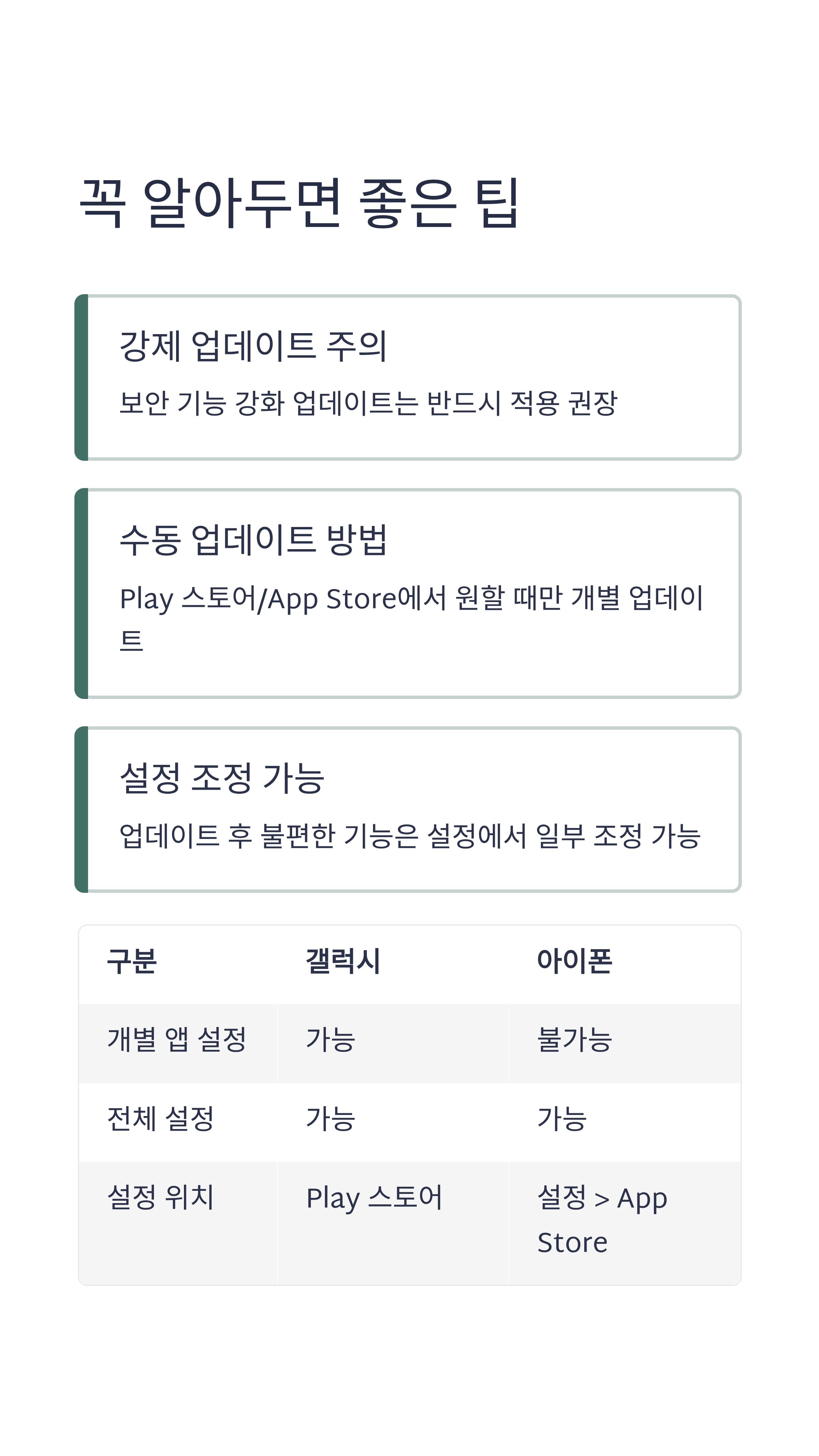
3. 꼭 알아두면 좋은 팁
- 자동 업데이트를 꺼도 강제 업데이트가 필요한 경우는 직접 알림이 오며 앱이 정상 작동하지 않을 수 있어요.
- 특히 카카오톡 보안 기능 강화 업데이트는 반드시 적용하는 걸 추천합니다.
- 업데이트 후 인터페이스가 불편하다면 설정 메뉴에서 일부 조정 가능하니 확인해 보세요.
항목 갤럭시 (안드로이드) 아이폰 (iOS)
| 개별 앱 설정 | 가능 | 불가능 |
| 전체 자동 업데이트 끄기 | 설정 가능 | 설정 가능 |
| 자동 업데이트 위치 | Play 스토어 > 앱 관리 | 설정 > App Store |
| 수동 업데이트 방법 | Play 스토어 > 앱 직접 선택 | App Store > 프로필 탭 |

안드로이드카톡설정, 아이폰설정팁, 카카오톡팁, 앱스토어팁, 스마트폰업데이트관리